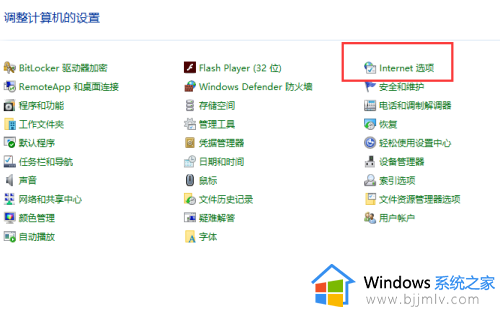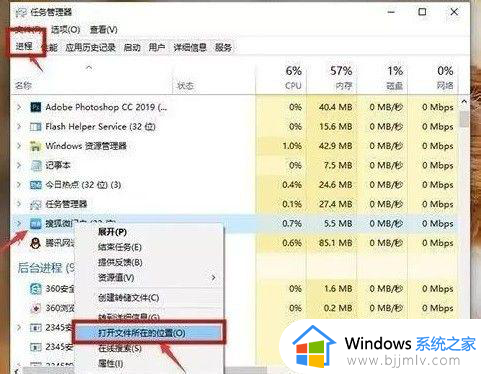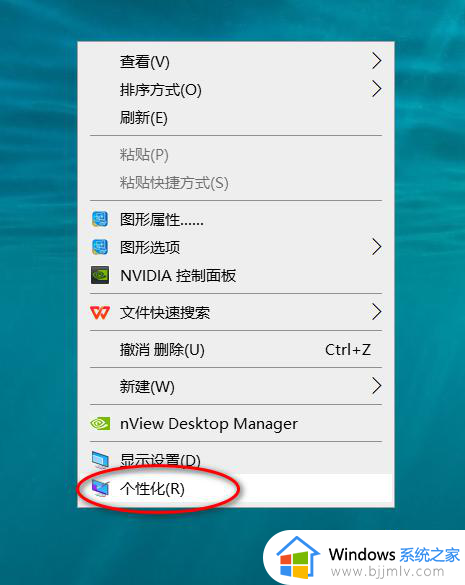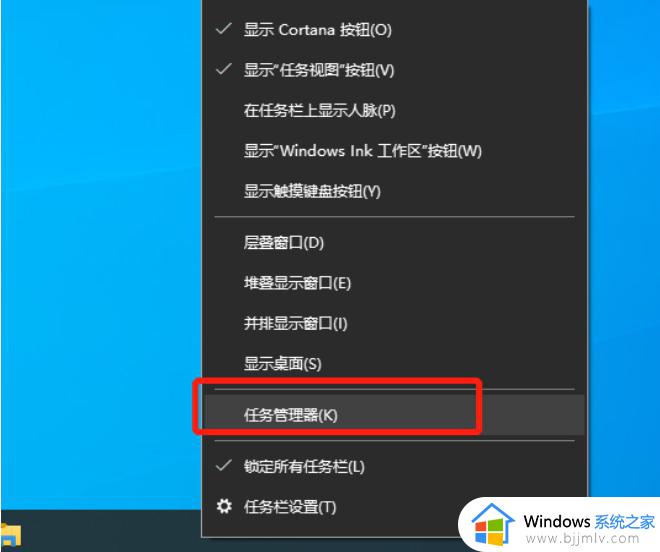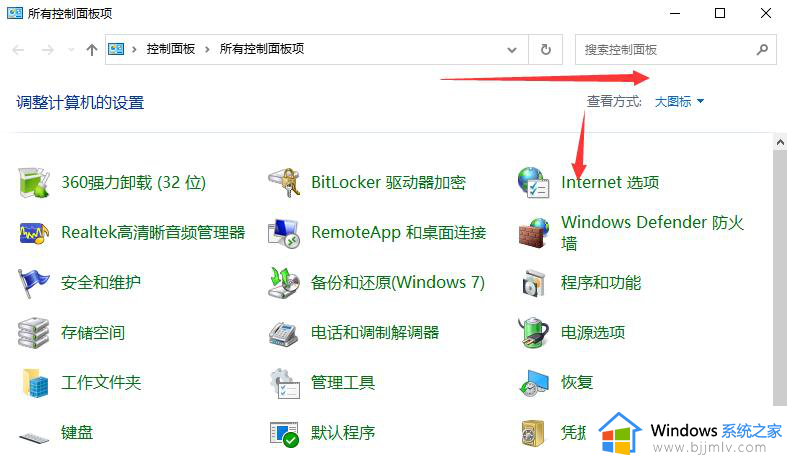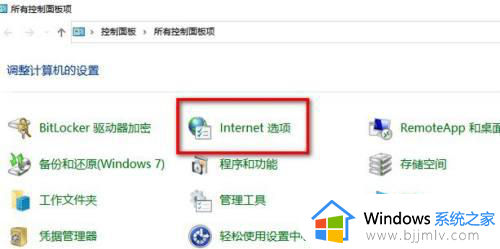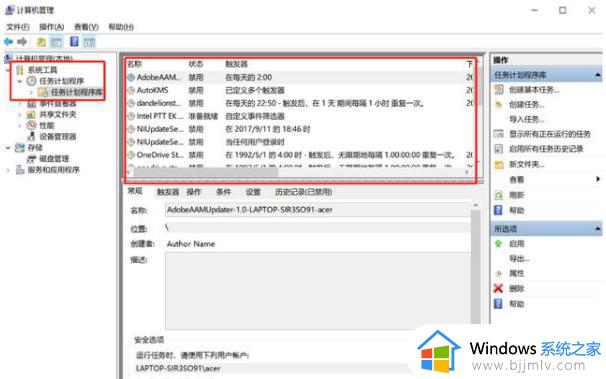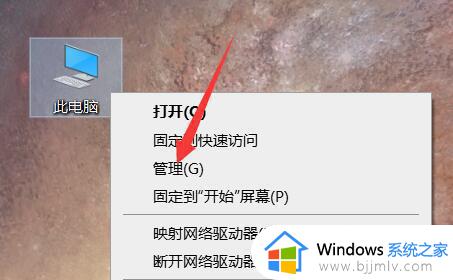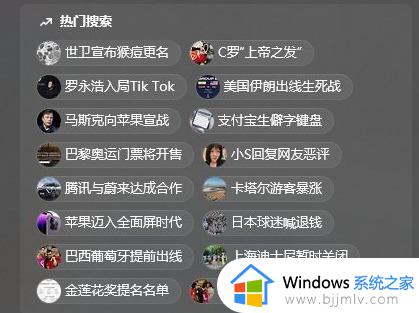win10待机广告怎么取消 win10如何彻底关闭待机广告
更新时间:2023-08-10 10:12:16作者:skai
不知道小伙伴们在使用win10操作系统的时候有没有发现,我们的win10只要一进入待机状态的话,电脑锁屏就会出现许多的广告,让我们看着十分的烦躁,有小伙伴就想要关闭这些广告,那么win10待机广告怎么取消呢?接下来小编就教给大家win10如何彻底关闭待机广告,一起来看看吧,希望对你有帮助。
具体方法:
1、首先单击鼠标右键,在弹出的对话框中选择“个性化”。
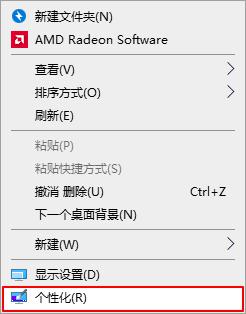
2、进入个性化设置面板后,找到“Lock screen(锁屏)”,然后将“Windows spotlight”设置为Picture。
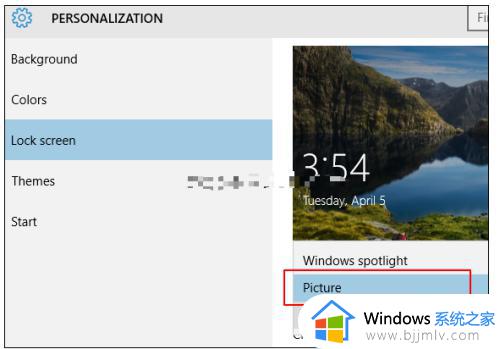
3、然后继续滚动鼠标,向下找到“Get fun facts,tips,tricks and more on your lock screen”,并将其设置为关闭状态即可。
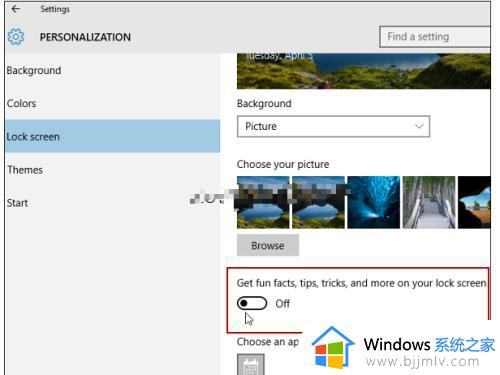
以上全部内容就是小编带给大家的win10彻底关闭待机广告方法详细内容分享啦,小伙伴们如果你们有需要的话可以参照小编的内容进行操作,希望小编的方法对你们有所帮助。